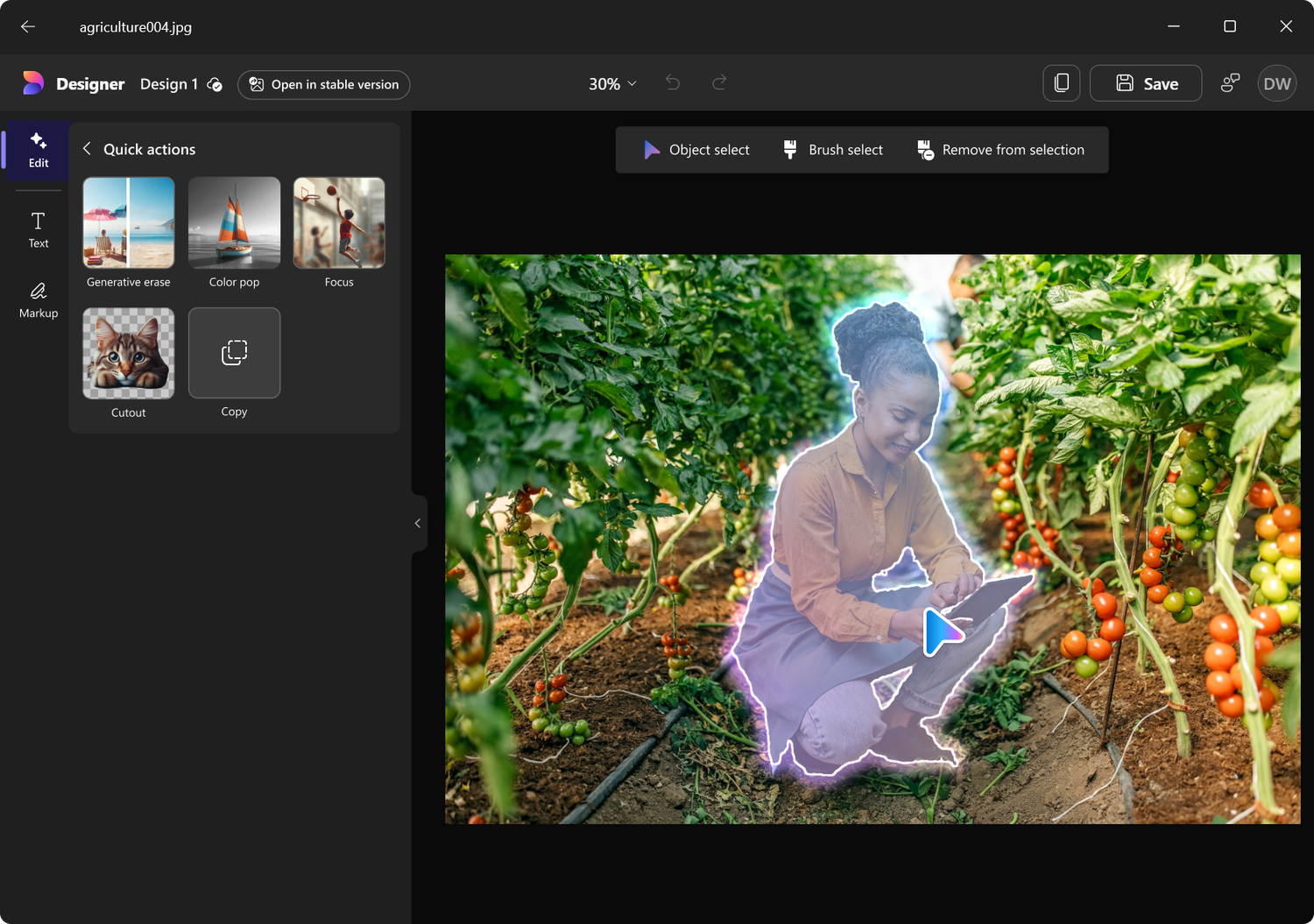Многие пользователи Windows используют приложение «Фотографии» для просмотра изображений и видео, потому что оно предустановлено в Windows. Когда вы нажимаете на изображение или видео, оно может открываться в приложении «Фотографии» по умолчанию.
Недавно Microsoft внесла изменения в приложение «Фотографии» в Windows 11. Прежде всего, приложение было перенесено из UWP в Windows App SDK. Кроме того, Microsoft начала добавлять ИИ-функции в приложение.
Некоторые пользователи сообщают, что приложение «Фотографии» автоматически запускается с Windows 11. Возможно, Microsoft все еще тестирует это изменение или постепенно развертывает для проверки реакции.
Примечание: изменение было представлено в июне для участников программы предварительной оценки Windows Insider. Microsoft начала обновлять приложение в стабильных версиях Windows 11. Также было объявлено, что обновленная версия также появится на устройствах с Windows 10.
Изменение появилось в приложения «Фотографии» версии 2024.11050.3002.0. Вы можете проверить версию, открыв приложение на своем устройстве и выбрав «Настройки» (иконка шестеренки). Версия отображается в разделе «О программе» в нижней части открывшейся страницы.
Пользователи нового приложения «Фотографии» столкнулись с двумя основными проблемами:
- Приложение настроено на автоматический запуск вместе с ОС, что замедляет запуск ПК.
- Приложение запускается дольше обычного.
Запуск приложения «Фотографии» при запуске системы может быть полезен для пользователей, которые используют его регулярно. Пользователи, которые им не пользуются, получают только замедление запуска системы.
Как остановить запуск приложения «Фотографии» в Windows
Вы можете использовать встроенные инструменты администратора для проверки состояния запуска приложения «Фотографии». Вот как это делается:
- Выберите меню «Пуск».
- Откройте приложение «Параметры».
- Перейдите в «Приложения» > «Автозагрузка».
- Найдите «Фотографии».
- Переключите «Фотографии» в положение Откл.
Это действие предотвращает автозапуск приложения в Windows 11. Если вы не используете приложение, то ничего не потеряете, а те, кто использует приложение, могут заметить более медленный первый запуск.
Вы также можете использовать менеджер автозагрузки Autoruns для ограничения запуска «Фотографий» и любых других приложений, которые могли пробраться в настройки автозагрузки.
Альтернативные решения
Совет: если вы ищете альтернативы, рассмотрите легкие просмотрщики фотографий, такие как IrfanView или FastStone Image Viewer. Они справятся с базовыми задачами, не перегружая вашу систему
Помните, что наблюдение за приложениями в автозагрузке — это разумный способ поддерживать производительность вашего компьютера. Часто именно фоновые процессы могут оказывать наибольшее влияние на скорость вашей системы.
При обновлении вашей системы до Windows 11, версия 24H2 рекомендуется проверить записи автозагрузки, чтобы убедиться, что ни одно нежелательное приложение не добавило себя в список.
Последние статьи #Windows
• В Windows 11 появился Store CLI — Microsoft Store теперь доступен из командной строки
• СМИ сообщили о «переписывании Windows на Rust» с помощью ИИ – Microsoft опровергла информацию
• AtlasOS: облегченный мод Windows 11 работает быстрее ряда Linux-дистрибутивов
• Microsoft окончательно отключила активацию Windows и других продуктов по телефону
• Почему виртуальные рабочие столы в Windows 11 удобнее, чем в Linux
• Как включить новое диалоговое окно «Выполнить» (Запустить) в Windows 11